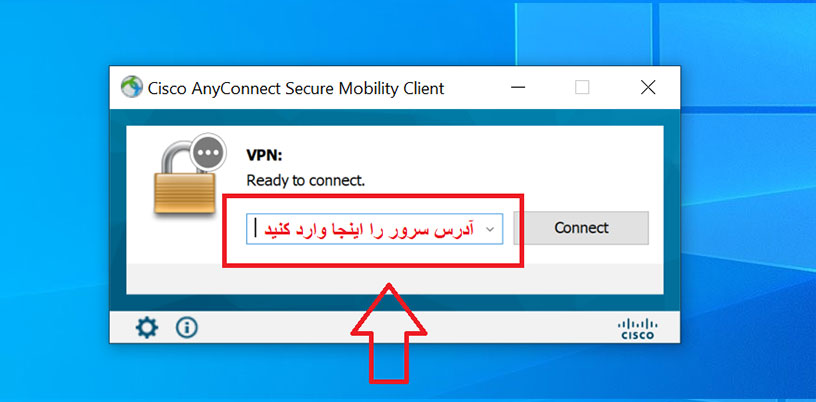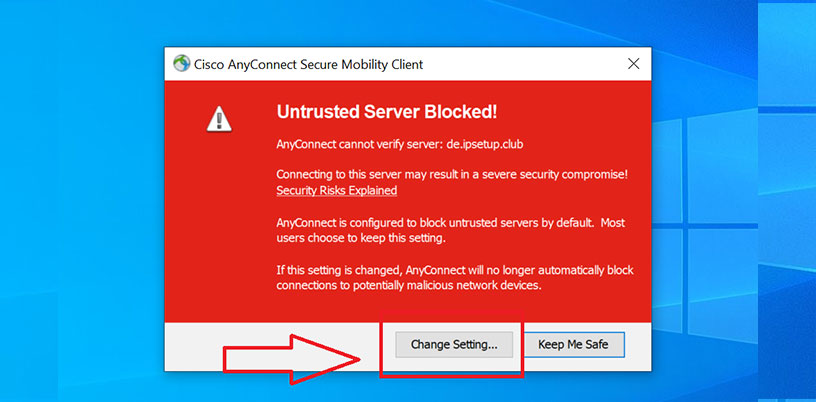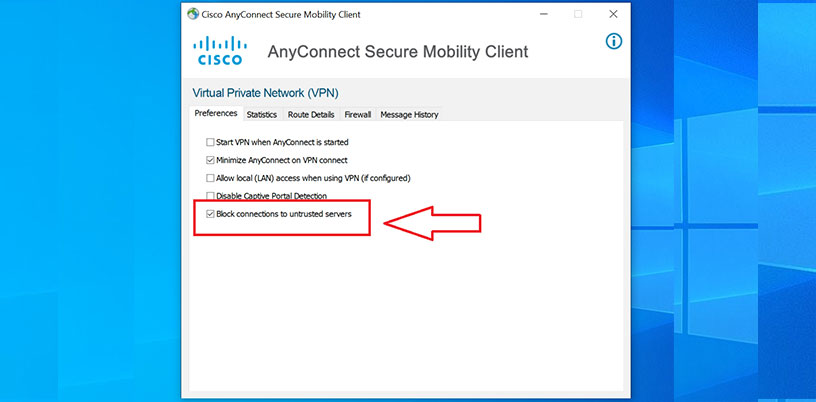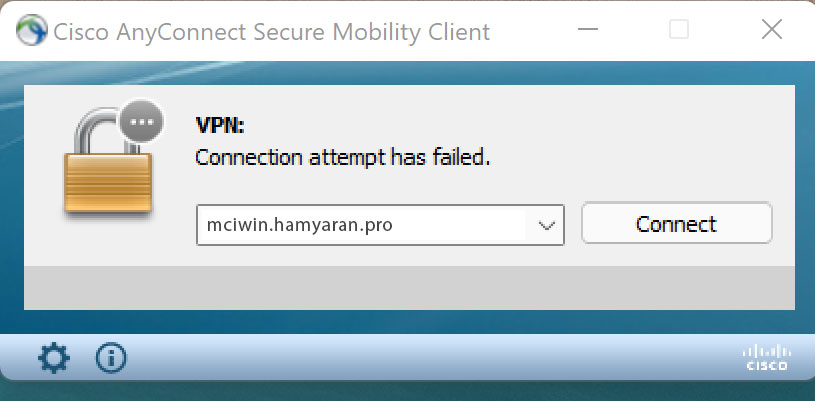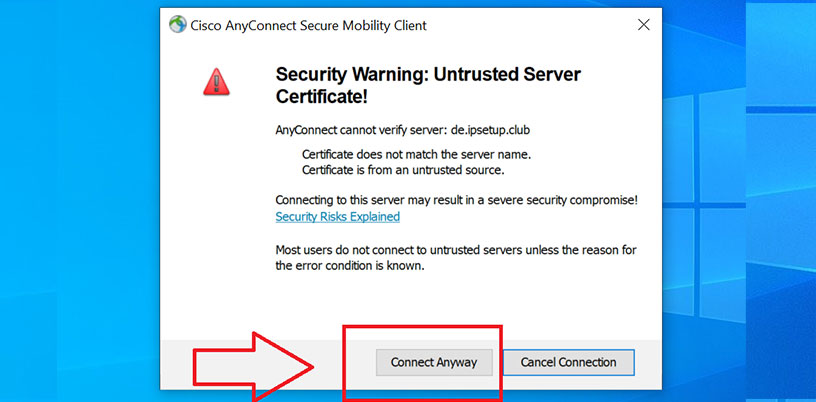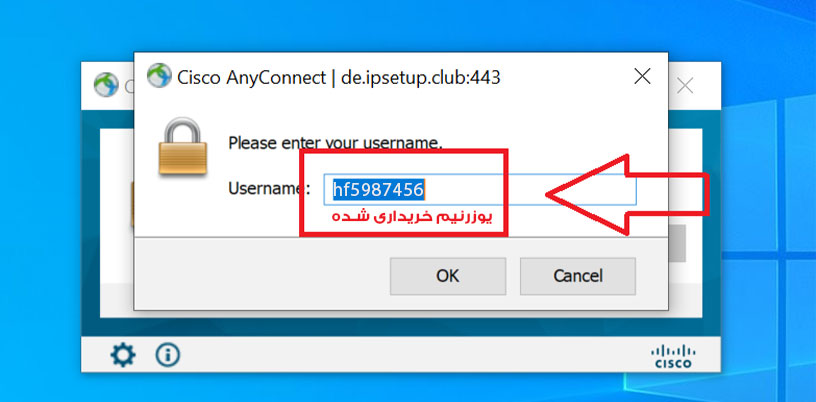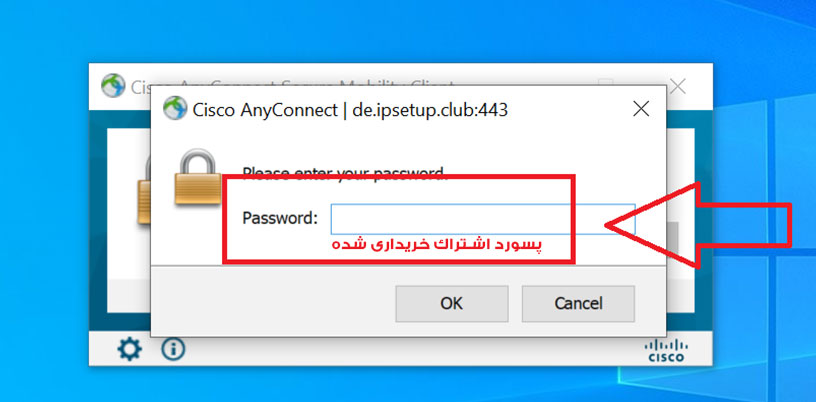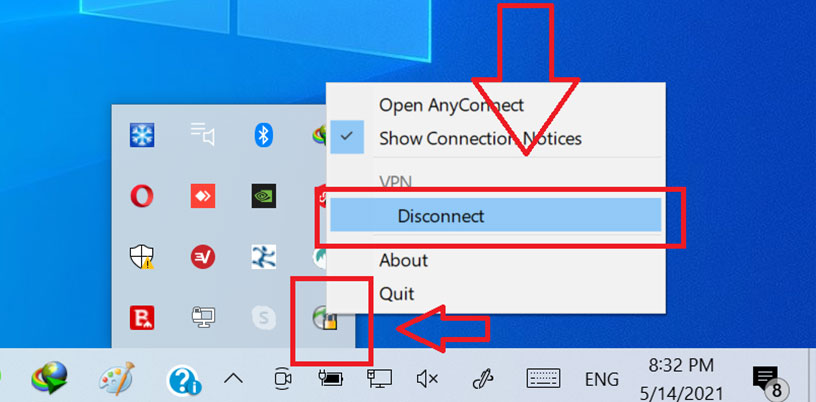🛠 آموزش نصب Cisco AnyConnect در ویندوز
✅ Cisco AnyConnect چیست؟
Cisco AnyConnect یکی از امنترین و پرکاربردترین نرمافزارهای اتصال به VPN در دنیاست. این برنامه معمولاً در شرکتها، دانشگاهها و کاربران حرفهای برای اتصال ایمن به اینترنت استفاده میشود. کاربران ویندوز میتوانند بهسادگی با چند مرحله آن را نصب و اجرا کنند.
🖥 پیشنیازها
قبل از شروع نصب، این موارد را آماده کنید:
-
مشخصات سرور VPN (آدرس سرور، نام کاربری و رمز عبور) که میتوانید از بالای همین صفحه اشتراک تهیه کنید
-
نسخه ویندوز (ترجیحاً ویندوز ۱۰ یا ۱۱)
-
اتصال پایدار به اینترنت
⬇️ مرحله ۱: دانلود Cisco AnyConnect
-
وارد لینک رسمی یا اختصاصی دانلود Cisco AnyConnect شوید. که در بالای همین صفحه براتون درج کردیم
-
فایل نصب معمولاً با نام و پسوند مانند Cisco-AnyConnect.msi شناخته میشود.
🧩 مرحله ۲: نصب نرمافزار
-
روی فایل نصبی دوبار کلیک کنید.
-
در پنجرهی نصب، روی Next بزنید.
-
تیک «I accept the license agreement» را بزنید و دوباره روی Next کلیک کنید.
-
در پنجره بعدی، روی Install بزنید.
-
منتظر بمانید تا نصب کامل شود و سپس Finish را بزنید.
🌐 مرحله ۳: اتصال به VPN
-
برنامه Cisco AnyConnect را باز کنید.
-
در فیلد مقابل “VPN:” آدرس سرور VPN را وارد کنید (معمولا آدرس سرورها پس از تهیه اشتراک در اختیار شما قرار می گیرد).
-
روی Connect کلیک کنید.
-
در پنجره باز شده، نام کاربری (Username) و رمز عبور (Password) خود را وارد کنید.
-
اگر اطلاعات درست باشد، اتصال شما برقرار میشود.
✅ پس از اتصال موفق، آیکون برنامه در تسکبار ویندوز تغییر رنگ داده و وضعیت “Connected” نمایش داده میشود.
❌ رفع خطاهای رایج
| خطا | علت | راه حل |
|---|---|---|
Login Failed |
نام کاربری یا رمز اشتباه | دوباره وارد شوید یا با پشتیبانی تماس بگیرید |
The VPN client was unable to establish a connection |
مشکل در اینترنت یا فایروال | اینترنت را چک کرده و آنتیویروس را غیرفعال کنید |
Untrusted VPN server certificate |
گواهی SSL سرور ناشناخته است | روی Connect Anyway کلیک کنید |
❓ سوالات متداول
آیا Cisco AnyConnect با ویندوز ۱۱ هم سازگاره؟
بله، کاملاً سازگار است.
آیا برای اتصال نیاز به باز بودن پورت خاصی هست؟
معمولاً پورتهای UDP/443 یا TCP/443 باید باز باشند.
آیا میتونم چند ویپیان مختلف رو ذخیره کنم؟
در نسخههای خاص این امکان وجود دارد، ولی نسخه عمومی تنها یک آدرس ذخیره میکند.
🎯 نتیجهگیری
Cisco AnyConnect یکی از بهترین گزینهها برای اتصال امن به VPN است. با استفاده از این آموزش میتوانید بهراحتی در ویندوز به سرور VPN متصل شوید.
💡 پیشنهاد ما:
اگر هنوز اشتراک VPN خود را تهیه نکردهاید، همین حالا از طریق دکمه خرید اشتراک بالای صفحه اقدام کنید و به دنیای اینترنت آزاد دسترسی پیدا کنید: